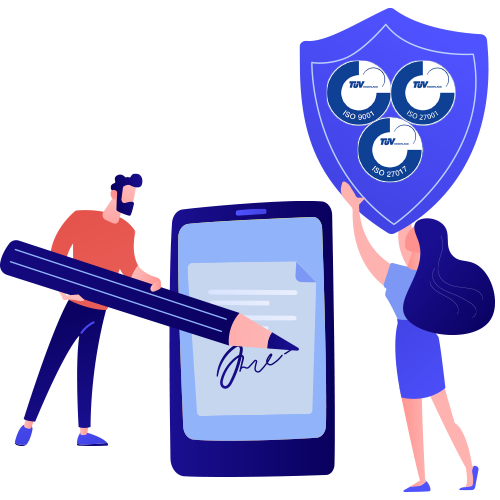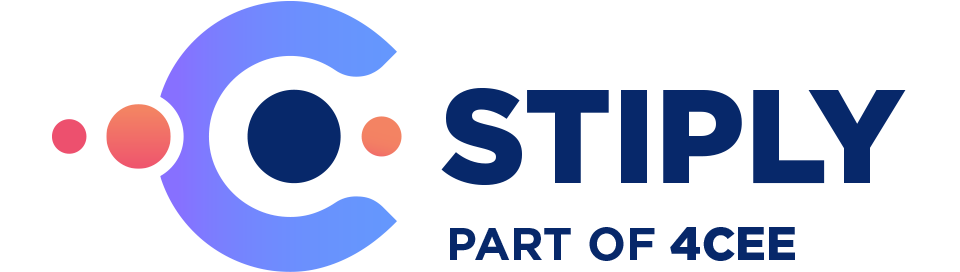Automatiseer bestandsopslag in Google Drive met Stiply en Zapier
Bespaar tijd met een efficiënt en geautomatiseerd proces voor het opslaan van ondertekende Stiply documenten in Google Drive
Volledig automatisch ondertekende documenten opslaan op de juiste locatie in Google Drive
Goed nieuws voor de Google Drive gebruiker die afscheid wil nemen van saaie en tijdrovende opslagprocessen
Automatisering is onmisbaar geworden in de moderne zakelijke wereld en bevordert niet alleen de snelheid van werkprocessen, maar verhoogt ook je werkplezier. Als je waarde hecht aan orde en overzicht, is de kans groot dat je een online opslagcloud gebruikt voor het archiveren van ondertekende documenten. De volgende stap richting meer efficiëntie is het automatisch uploaden van ondertekende documenten naar jouw Google Drive.
Activeer automatisch archiveren direct in Google Drive met Zapier
Met Zapier is het mogelijk om Google Drive en Stiply aan elkaar te koppelen. Deze integratie zorgt er voor dat je direct nieuw ondertekende verzoeken uit Stiply kan archiveren in Google Drive. Waarom zou je dit proces nog handmatig doen als het automatisch kan? Regel het nu en verhoog zowel je productiviteit als werkplezier.
Het archiveren van documenten vanuit Stiply is gemakkelijker dan ooit. De integratie met Google Drive kan je zelf inrichten, of maak gebruik van onze Google Drive Zap template.
Voordelen van automatisch archiveren voor jou
🕐 Efficiëntie en snelheid
📂 Digitale opslag geautomatiseerd
🔐 Geen losse mailtjes meer met persoonsgegevens
✍️ Altijd het ondertekende document op de juiste plek
❤️ Meer aandacht voor jouw klant
🎉 Nooit meer een ondertekend document kwijt
Of lees meer over digitale handtekeningen geïntegreerd via Zapier
Door documenten automatisch te archiveren in Google Drive behoud je overzicht en heb je grip op je proces zonder er naar om te kijken.
Voorbeeld van Google Drive en de integratie van automatisch archiveren
Zodra het document dat je hebt toegestuurd ondertekend is, wil je dit natuurlijk ergens veilig opslaan en beschikbaar hebben voor jou en je collega’s. Dit proces maakt gebruik van de functionaliteiten van Google Drive in combinatie met de integratiemogelijkheden van Zapier om efficiënt en automatisch ondertekende documenten te archiveren.
Stiply document versturen
Voordat een document ondertekend kan worden moet de juiste persoon eerst in bezit zijn van het document. Dit kan je handmatig via Stiply bewerkstelligen of bekijk onderstaande artikelen om het document automatisch te versturen vanuit je CRM-systeem:
• Digitaal ondertekenen vanuit Pipedrive met Stiply en Zapier
• Digitaal ondertekenen vanuit Salesforce met Stiply en Zapier
• Digitaal ondertekenen vanuit Close met Stiply en Zapier
Zapier integratie configureren
Maak een ‘Zap’ in Zapier die triggert wanneer een ondertekenverzoek succesvol is ondertekend in Stiply. Deze trigger zal de actie om het document te uploaden in Google Drive initiëren.
.
Opslaan op de juiste locatie
Om het document op de juiste plek op te slaan in de Google Drive kan je de Drive kiezen, een specifieke map in die drive en aangeven wat de bestandsnaam moet worden.
Maak je liever per ondertekend document een losse map aan? Dan voeg je simpelweg de stap “create folder in Google Drive” toe aan de Zap.
Blijf op de hoogte
Wil je op de hoogte blijven van nieuwe ondertekende documenten? Dan kan je nog een extra check-in toevoegen door bijvoorbeeld een automatisch Teams bericht in te stellen als extra Zap.
Gemakkelijk tijd en moeite besparen met het automatisch archiveren van ondertekende documenten. Zo kan jouw team zich richten op de écht belangrijke taken.
Automatisch archiveren in Google Drive
Zelf de integratie opzetten met Zapier en Stiply
- Zorg dat je een Stiply account hebt
- Zorg dat je een Zapier account hebt
- Maak de nieuwe zap eenvoudig met de template
- Koppel je Stiply account en Google Drive account
- Richt de workflow in naar aanleiding van triggers (Succesvol afgerond ondertekenverzoek)
- Archiveer de documenten op de door jou gekozen plek in de Google Drive
Integreer digitaal ondertekenen van Stiply via Zapier met:

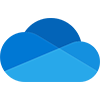
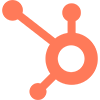

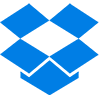
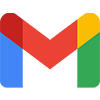

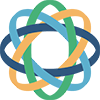
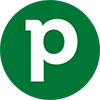

Digitale handtekeningen van Stiply
- Altijd grip op de situatie. Weten of een document geopend of getekend is.
- Beide partijen ontvangen een bewijsdocument na ondertekenen.
- Ondertekende documenten zijn niet meer te wijzigen.
- Ondertekenen vindt plaats in een beveiligde omgeving via een persoonlijke en beveiligde link.
- Ondertekende contracten worden na 90 dagen automatisch verwijderd.
- Privacygevoelige informatie blijft niet achter op de servers.
- Stiply is ISO 9001, 27001 en 27017 gecertificeerd.